四年级下册信息技术教案-3.15设计制作标志 浙江摄影版 (新)
文档属性
| 名称 | 四年级下册信息技术教案-3.15设计制作标志 浙江摄影版 (新) | 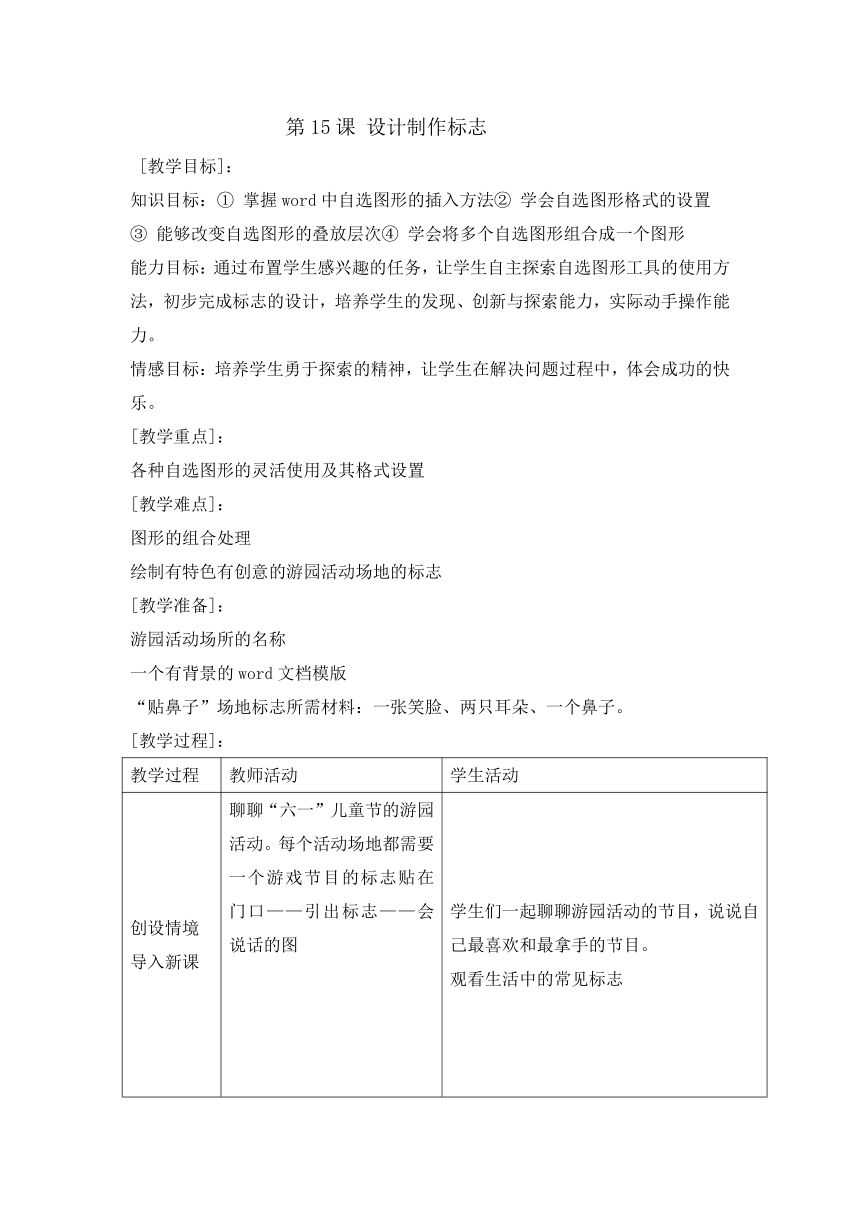 | |
| 格式 | zip | ||
| 文件大小 | 148.8KB | ||
| 资源类型 | 教案 | ||
| 版本资源 | 浙摄影版 | ||
| 科目 | 信息技术(信息科技) | ||
| 更新时间 | 2019-09-11 08:12:44 | ||
图片预览
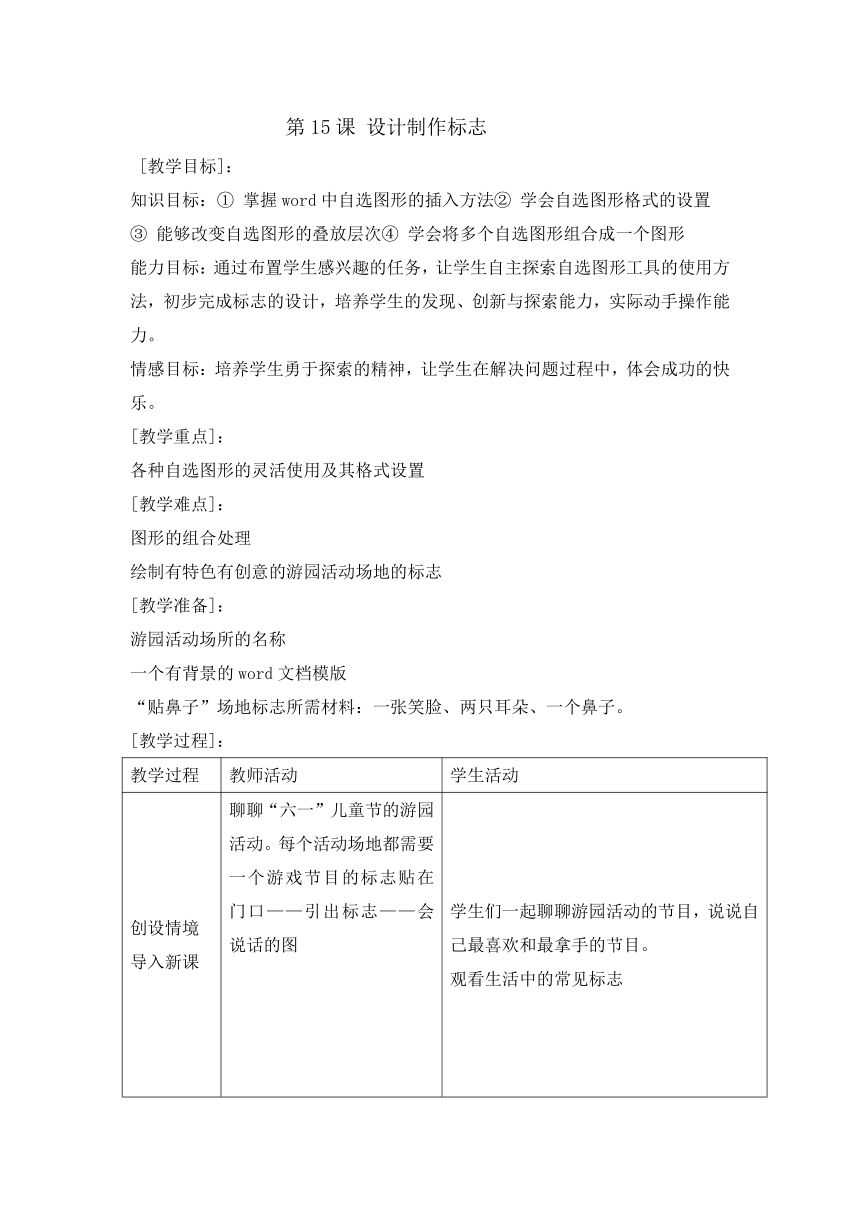
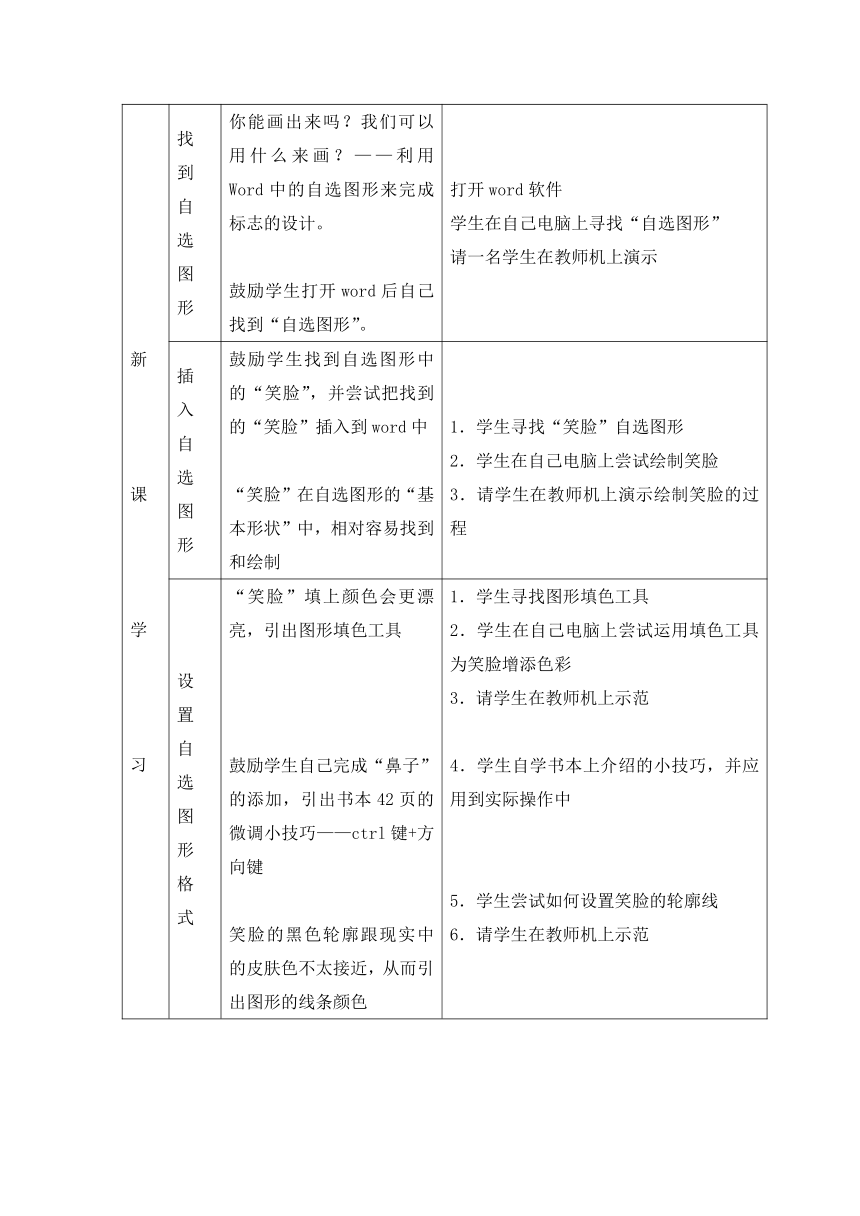
文档简介
? 第15课 设计制作标志
[教学目标]:
知识目标:① 掌握word中自选图形的插入方法② 学会自选图形格式的设置
③ 能够改变自选图形的叠放层次④ 学会将多个自选图形组合成一个图形
能力目标:通过布置学生感兴趣的任务,让学生自主探索自选图形工具的使用方法,初步完成标志的设计,培养学生的发现、创新与探索能力,实际动手操作能力。
情感目标:培养学生勇于探索的精神,让学生在解决问题过程中,体会成功的快乐。
[教学重点]:
各种自选图形的灵活使用及其格式设置
[教学难点]:
图形的组合处理
绘制有特色有创意的游园活动场地的标志
[教学准备]:
游园活动场所的名称
一个有背景的word文档模版
“贴鼻子”场地标志所需材料:一张笑脸、两只耳朵、一个鼻子。
[教学过程]:
教学过程
教师活动
学生活动
创设情境
导入新课
聊聊“六一”儿童节的游园活动。每个活动场地都需要一个游戏节目的标志贴在门口——引出标志——会说话的图
学生们一起聊聊游园活动的节目,说说自己最喜欢和最拿手的节目。
观看生活中的常见标志
新
课
学
习
找
到
自
选
图
形
你能画出来吗?我们可以用什么来画?——利用Word中的自选图形来完成标志的设计。
鼓励学生打开word后自己找到“自选图形”。
打开word软件
学生在自己电脑上寻找“自选图形”
请一名学生在教师机上演示
插
入
自
选
图
形
鼓励学生找到自选图形中的“笑脸”,并尝试把找到的“笑脸”插入到word中
“笑脸”在自选图形的“基本形状”中,相对容易找到和绘制
1.学生寻找“笑脸”自选图形
2.学生在自己电脑上尝试绘制笑脸
3.请学生在教师机上演示绘制笑脸的过程
设
置
自
选
图
形
格
式
“笑脸”填上颜色会更漂亮,引出图形填色工具
鼓励学生自己完成“鼻子”的添加,引出书本42页的微调小技巧——ctrl键+方向键
笑脸的黑色轮廓跟现实中的皮肤色不太接近,从而引出图形的线条颜色
1.学生寻找图形填色工具
2.学生在自己电脑上尝试运用填色工具为笑脸增添色彩
3.请学生在教师机上示范
4.学生自学书本上介绍的小技巧,并应用到实际操作中
5.学生尝试如何设置笑脸的轮廓线
6.请学生在教师机上示范
改变
自选
图形
的
叠放
次序
哇,笑脸经过我们的美化以后更漂亮了,不过,笑脸的两边是不是少了什么呢?对,两只耳朵。
你把它画出来好吗?
添加耳朵后,会发现耳朵把眼睛给遮住了,从而引出“自选图形”的叠放次序
1.学生在自己电脑上尝试如何改变自选图形的叠放次序
2.请学生在教师机上演示
自
选
图
形
的
组
合
1.移动图标,提出问题“移动贴鼻子标志时需要一个一个的移动”,从而引出将这个标志的各个图形组合成一个图形整体
2.若学生遇到困难,提示使用shift键同时选中多个对象
1.学生尝试如何组合图形
2.学生再次尝试图形的组合
3.学生在教师机上示范图形的组合
拓展练习
根据游园场地我们分组为:猜灯谜组,贴鼻子组,夹弹珠组,套圈组,跳绳组。我们用笑脸、圆、三角形完成了刚才的贴鼻子标志,在设计自己的作品前,请我们同学来说说你会用哪些自选图形来完成呢?有什么样的创意吗?
学生独自思考后小组讨论该如何设计出更具创意的游园活动标志
打开D盘中“设计标志”文件夹中“游园活动标志绘制”文档(内含背景图片),以小组为单位讨论,独自设计游园场地的标志。
作品评价
展示3个左右学生作品,作者自评,同学互评,老师点评
学生欣赏作品,说说自己对作品的意见
绘制作品的作者说说自己的设计意图
3.学生自由欣赏其他同学的作品
小结延伸
我们学会了自选图形的选择、插入、格式设置、叠放层次、组合,我们还可以用图片、纹理、图案来填充
我们学会了标志的设计
我们学会了如何通过图片来表达,让图说话
[教学目标]:
知识目标:① 掌握word中自选图形的插入方法② 学会自选图形格式的设置
③ 能够改变自选图形的叠放层次④ 学会将多个自选图形组合成一个图形
能力目标:通过布置学生感兴趣的任务,让学生自主探索自选图形工具的使用方法,初步完成标志的设计,培养学生的发现、创新与探索能力,实际动手操作能力。
情感目标:培养学生勇于探索的精神,让学生在解决问题过程中,体会成功的快乐。
[教学重点]:
各种自选图形的灵活使用及其格式设置
[教学难点]:
图形的组合处理
绘制有特色有创意的游园活动场地的标志
[教学准备]:
游园活动场所的名称
一个有背景的word文档模版
“贴鼻子”场地标志所需材料:一张笑脸、两只耳朵、一个鼻子。
[教学过程]:
教学过程
教师活动
学生活动
创设情境
导入新课
聊聊“六一”儿童节的游园活动。每个活动场地都需要一个游戏节目的标志贴在门口——引出标志——会说话的图
学生们一起聊聊游园活动的节目,说说自己最喜欢和最拿手的节目。
观看生活中的常见标志
新
课
学
习
找
到
自
选
图
形
你能画出来吗?我们可以用什么来画?——利用Word中的自选图形来完成标志的设计。
鼓励学生打开word后自己找到“自选图形”。
打开word软件
学生在自己电脑上寻找“自选图形”
请一名学生在教师机上演示
插
入
自
选
图
形
鼓励学生找到自选图形中的“笑脸”,并尝试把找到的“笑脸”插入到word中
“笑脸”在自选图形的“基本形状”中,相对容易找到和绘制
1.学生寻找“笑脸”自选图形
2.学生在自己电脑上尝试绘制笑脸
3.请学生在教师机上演示绘制笑脸的过程
设
置
自
选
图
形
格
式
“笑脸”填上颜色会更漂亮,引出图形填色工具
鼓励学生自己完成“鼻子”的添加,引出书本42页的微调小技巧——ctrl键+方向键
笑脸的黑色轮廓跟现实中的皮肤色不太接近,从而引出图形的线条颜色
1.学生寻找图形填色工具
2.学生在自己电脑上尝试运用填色工具为笑脸增添色彩
3.请学生在教师机上示范
4.学生自学书本上介绍的小技巧,并应用到实际操作中
5.学生尝试如何设置笑脸的轮廓线
6.请学生在教师机上示范
改变
自选
图形
的
叠放
次序
哇,笑脸经过我们的美化以后更漂亮了,不过,笑脸的两边是不是少了什么呢?对,两只耳朵。
你把它画出来好吗?
添加耳朵后,会发现耳朵把眼睛给遮住了,从而引出“自选图形”的叠放次序
1.学生在自己电脑上尝试如何改变自选图形的叠放次序
2.请学生在教师机上演示
自
选
图
形
的
组
合
1.移动图标,提出问题“移动贴鼻子标志时需要一个一个的移动”,从而引出将这个标志的各个图形组合成一个图形整体
2.若学生遇到困难,提示使用shift键同时选中多个对象
1.学生尝试如何组合图形
2.学生再次尝试图形的组合
3.学生在教师机上示范图形的组合
拓展练习
根据游园场地我们分组为:猜灯谜组,贴鼻子组,夹弹珠组,套圈组,跳绳组。我们用笑脸、圆、三角形完成了刚才的贴鼻子标志,在设计自己的作品前,请我们同学来说说你会用哪些自选图形来完成呢?有什么样的创意吗?
学生独自思考后小组讨论该如何设计出更具创意的游园活动标志
打开D盘中“设计标志”文件夹中“游园活动标志绘制”文档(内含背景图片),以小组为单位讨论,独自设计游园场地的标志。
作品评价
展示3个左右学生作品,作者自评,同学互评,老师点评
学生欣赏作品,说说自己对作品的意见
绘制作品的作者说说自己的设计意图
3.学生自由欣赏其他同学的作品
小结延伸
我们学会了自选图形的选择、插入、格式设置、叠放层次、组合,我们还可以用图片、纹理、图案来填充
我们学会了标志的设计
我们学会了如何通过图片来表达,让图说话
